نکته: چگونه به طور خودکار در ویندوز 10 لاگین کنیم
3 دقیقه خواندن
به روز شده در
صفحه افشای ما را بخوانید تا بدانید چگونه می توانید به MSPoweruser کمک کنید تا تیم تحریریه را حفظ کند ادامه مطلب
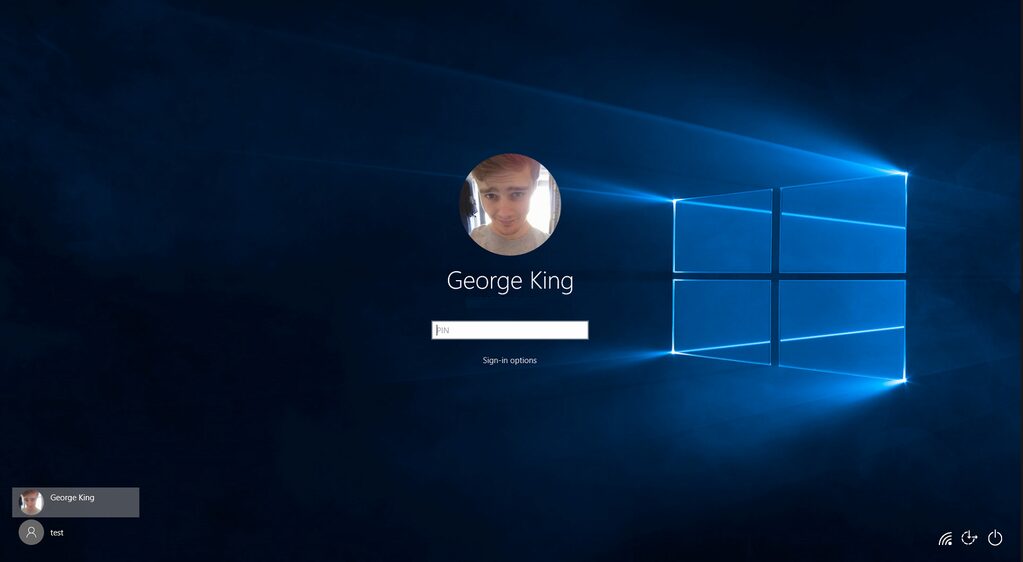
همه دوست دارند با بیشترین سرعت ممکن در ویندوز بوت شوند و در حالی که مایکروسافت در گذشته دو بوت دوم را تبلیغ کرده است، همیشه اینطور نیست. یکی دیگر از مشکلاتی که کاربران با آن مواجه هستند زمان صرف شده برای وارد کردن رمز عبور پس از بوت شدن ویندوز است.
راهی برای راه اندازی ورود به سیستم خودکار وجود دارد که چند ثانیه گرانبها را ذخیره می کند زیرا هر بار که رایانه خود را روشن می کنید نیازی به وارد کردن رمز عبور ندارید. یک توصیه قبل از شروع، مطمئن شوید که شما تنها کاربر هستید و رایانه را با دیگران به اشتراک نمی گذارید زیرا این کار به آنها امکان می دهد صفحه ورود به سیستم را دور بزنند و به فایل های شما دسترسی پیدا کنند. حالا که آن را از سر راه برداشتیم، بیایید شروع کنیم.
یکی از سادهترین راهها برای رسیدن به این هدف، تغییر تنظیمات در تنظیمات ویندوز است. می توانید مراحل زیر را دنبال کنید تا ورود خودکار را فعال کنید.
- برنامه Settings را باز کنید و به گزینه Accounts>Sign-in بروید
- اکنون گزینه “Require Sign-in” را پیدا کرده و به هرگز تغییر دهید
این به شما امکان می دهد گزینه ورود به سیستم را دور بزنید اما فقط در صورتی کار می کند که دستگاه به حالت خوابیده باشد. اگر عادت دارید دستگاه ویندوز 10 خود را خاموش کنید، باید مراحل زیر را برای فعال کردن ورود خودکار دنبال کنید. توجه داشته باشید که مراحل زیر به دانش رجیستری ویندوز نیاز دارد.
- رجیستری ویندوز را با تایپ کردن "Regedit" در کادر جستجوی منوی Start باز کنید.
- پس از داخل شدن، به "HKEY_LOCAL_MACHINE\SOFTWARE\Microsoft\Windows NT\CurrentVersion\Winlogon" بروید
- حالا پوشه Winlogon را انتخاب کنید و روی DefaultUserName در سمت راست دوبار کلیک کنید. اکنون مطمئن شوید که نام حساب شما در کادر Value data ظاهر شود.
- پس از انجام، آن را ببندید و به دنبال "DefaultPassword" بگردید. اگر نتوانستید آن را پیدا کنید، فقط یک مقدار رشته جدید ایجاد کنید و نام آن را "DefaultPassword" بگذارید و رمز عبور خود را در کادر "Value Data" وارد کنید. وقتی کارتان تمام شد روی Okay کلیک کنید.
- در مرحله بعد به دنبال "AutoAdminLogon" باشید و مقدار آن را از "0" به "1" تغییر دهید.
در نهایت، اگر با رجیستری ویندوز راحت نیستید، می توانید از یک ابزار رایگان به نام "Autologon" استفاده کنید. این ابزار توسط خود مایکروسافت توسعه یافته است، بنابراین می توانید اعتبار خود را به آن اعتماد کنید. برای استفاده از ابزار، باید مراحل زیر را دنبال کنید.
- بازدید از صفحه اسناد مایکروسافتو Autologon را دانلود کنید و فایل فشرده را استخراج کنید تا فایل exe.
- ابزار Autologon را اجرا کنید و موافقت نامه مجوز را بپذیرید.
- ابزار Autologon به طور خودکار نام کاربری و فیلد دامنه شما را می گیرد. برای تایید فقط باید رمز عبور را تایپ کنید.
- پس از وارد کردن رمز عبور بر روی Enable کلیک کنید. این به کاربر این امکان را می دهد که از صفحه ورود رد شده و مستقیماً وارد سیستم شود.
اگر از حساب مایکروسافت استفاده می کنید، حتماً شناسه ایمیل خود را به جای نام کاربری خود پر کنید. برای غیرفعال کردن Autologon، کافی است برنامه را اجرا کنید، رمز عبور خود را وارد کنید و روی غیرفعال کردن کلیک کنید.
این باید ورود خودکار را در دستگاه ویندوز 10 شما فعال کند. همانطور که قبلا ذکر شد، مطمئن شوید که شما تنها فردی هستید که از دستگاه استفاده میکنید و شخص دیگری میتواند به راحتی به فایلهای شما دسترسی داشته باشد. با این حال، توصیه می کنیم از یک رمز عبور یا یک پین برای محافظت از داده های حساس لپ تاپ خود استفاده کنید.









انجمن کاربر
پیام 0